bluetooth OPEL ZAFIRA C 2017.5 Manuel multimédia (in French)
[x] Cancel search | Manufacturer: OPEL, Model Year: 2017.5, Model line: ZAFIRA C, Model: OPEL ZAFIRA C 2017.5Pages: 123, PDF Size: 2.37 MB
Page 64 of 123
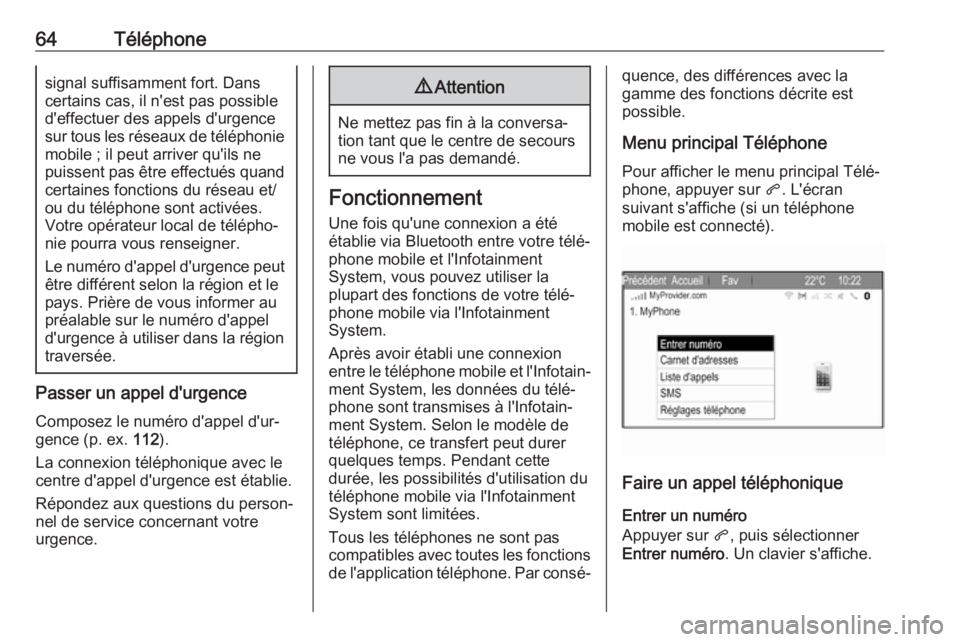
64Téléphonesignal suffisamment fort. Dans
certains cas, il n'est pas possible d'effectuer des appels d'urgence
sur tous les réseaux de téléphonie mobile ; il peut arriver qu'ils ne
puissent pas être effectués quand
certaines fonctions du réseau et/
ou du téléphone sont activées.
Votre opérateur local de télépho‐
nie pourra vous renseigner.
Le numéro d'appel d'urgence peut être différent selon la région et le
pays. Prière de vous informer au
préalable sur le numéro d'appel
d'urgence à utiliser dans la région
traversée.
Passer un appel d'urgence
Composez le numéro d'appel d'ur‐
gence (p. ex. 112).
La connexion téléphonique avec le
centre d'appel d'urgence est établie.
Répondez aux questions du person‐
nel de service concernant votre
urgence.
9 Attention
Ne mettez pas fin à la conversa‐
tion tant que le centre de secours
ne vous l'a pas demandé.
Fonctionnement
Une fois qu'une connexion a été
établie via Bluetooth entre votre télé‐
phone mobile et l'Infotainment
System, vous pouvez utiliser la
plupart des fonctions de votre télé‐
phone mobile via l'Infotainment
System.
Après avoir établi une connexion entre le téléphone mobile et l'Infotain‐
ment System, les données du télé‐
phone sont transmises à l'Infotain‐
ment System. Selon le modèle de
téléphone, ce transfert peut durer
quelques temps. Pendant cette
durée, les possibilités d'utilisation du
téléphone mobile via l'Infotainment
System sont limitées.
Tous les téléphones ne sont pas
compatibles avec toutes les fonctions
de l'application téléphone. Par consé‐
quence, des différences avec la
gamme des fonctions décrite est
possible.
Menu principal Téléphone Pour afficher le menu principal Télé‐
phone, appuyer sur q. L'écran
suivant s'affiche (si un téléphone
mobile est connecté).
Faire un appel téléphonique
Entrer un numéro
Appuyer sur q, puis sélectionner
Entrer numéro . Un clavier s'affiche.
Page 67 of 123
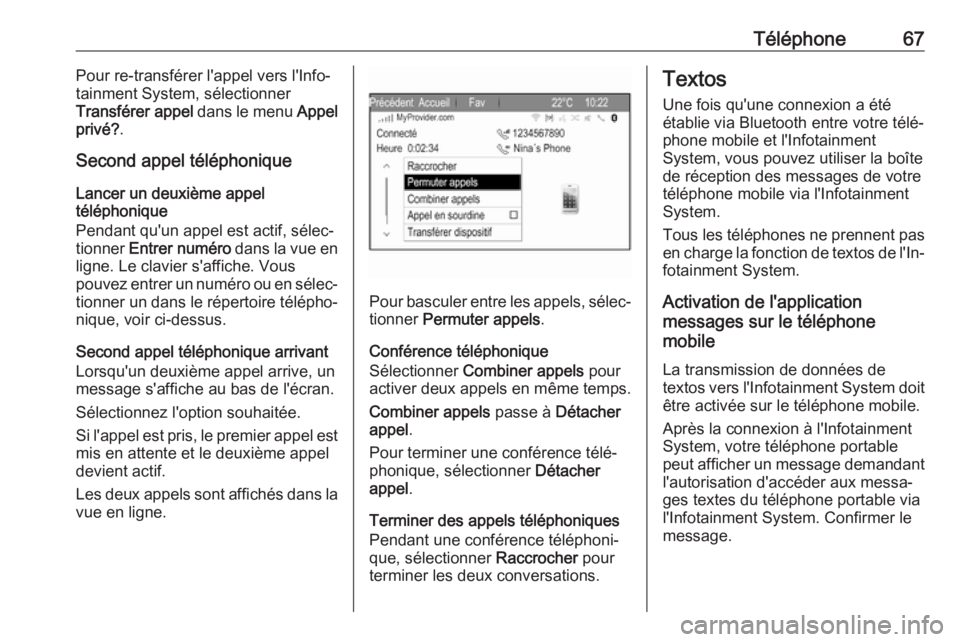
Téléphone67Pour re-transférer l'appel vers l'Info‐
tainment System, sélectionner
Transférer appel dans le menu Appel
privé? .
Second appel téléphonique
Lancer un deuxième appel
téléphonique
Pendant qu'un appel est actif, sélec‐
tionner Entrer numéro dans la vue en
ligne. Le clavier s'affiche. Vous
pouvez entrer un numéro ou en sélec‐
tionner un dans le répertoire télépho‐ nique, voir ci-dessus.
Second appel téléphonique arrivant
Lorsqu'un deuxième appel arrive, un
message s'affiche au bas de l'écran.
Sélectionnez l'option souhaitée.
Si l'appel est pris, le premier appel est mis en attente et le deuxième appel
devient actif.
Les deux appels sont affichés dans la
vue en ligne.
Pour basculer entre les appels, sélec‐
tionner Permuter appels .
Conférence téléphonique
Sélectionner Combiner appels pour
activer deux appels en même temps.
Combiner appels passe à Détacher
appel .
Pour terminer une conférence télé‐
phonique, sélectionner Détacher
appel .
Terminer des appels téléphoniques
Pendant une conférence téléphoni‐
que, sélectionner Raccrocher pour
terminer les deux conversations.
Textos
Une fois qu'une connexion a été
établie via Bluetooth entre votre télé‐
phone mobile et l'Infotainment
System, vous pouvez utiliser la boîte de réception des messages de votre
téléphone mobile via l'Infotainment
System.
Tous les téléphones ne prennent pas en charge la fonction de textos de l'In‐
fotainment System.
Activation de l'application
messages sur le téléphone
mobile
La transmission de données de
textos vers l'Infotainment System doit
être activée sur le téléphone mobile.
Après la connexion à l'Infotainment
System, votre téléphone portable
peut afficher un message demandant l'autorisation d'accéder aux messa‐
ges textes du téléphone portable via
l'Infotainment System. Confirmer le
message.
Page 68 of 123
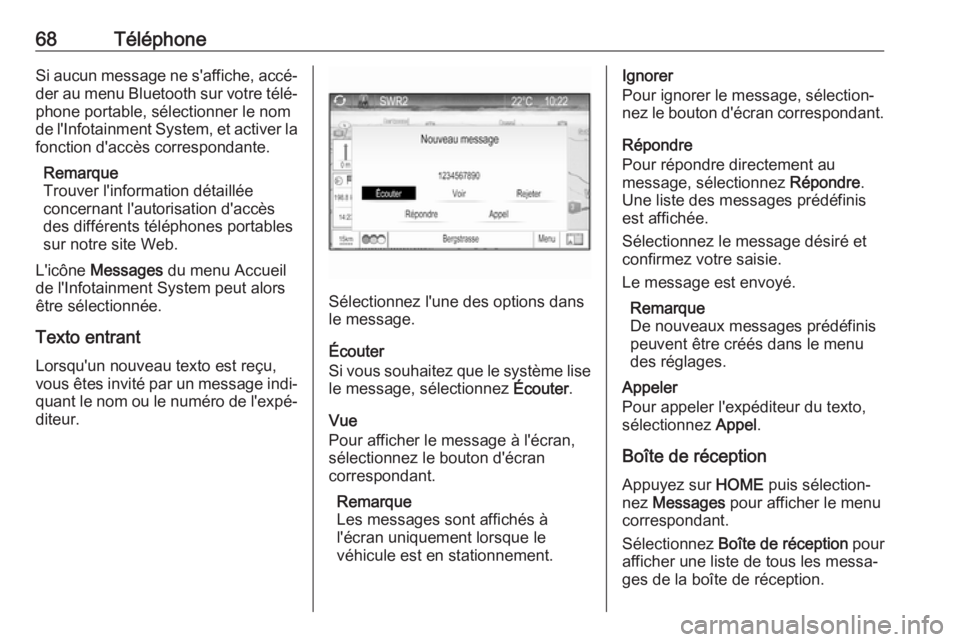
68TéléphoneSi aucun message ne s'affiche, accé‐
der au menu Bluetooth sur votre télé‐ phone portable, sélectionner le nom
de l'Infotainment System, et activer la
fonction d'accès correspondante.
Remarque
Trouver l'information détaillée
concernant l'autorisation d'accès
des différents téléphones portables
sur notre site Web.
L'icône Messages du menu Accueil
de l'Infotainment System peut alors
être sélectionnée.
Texto entrant Lorsqu'un nouveau texto est reçu,
vous êtes invité par un message indi‐ quant le nom ou le numéro de l'expé‐
diteur.
Sélectionnez l'une des options dans
le message.
Écouter
Si vous souhaitez que le système lise
le message, sélectionnez Écouter.
Vue
Pour afficher le message à l'écran,
sélectionnez le bouton d'écran
correspondant.
Remarque
Les messages sont affichés à
l'écran uniquement lorsque le
véhicule est en stationnement.
Ignorer
Pour ignorer le message, sélection‐
nez le bouton d'écran correspondant.
Répondre
Pour répondre directement au
message, sélectionnez Répondre.
Une liste des messages prédéfinis est affichée.
Sélectionnez le message désiré et confirmez votre saisie.
Le message est envoyé.
Remarque
De nouveaux messages prédéfinis
peuvent être créés dans le menu
des réglages.
Appeler
Pour appeler l'expéditeur du texto,
sélectionnez Appel.
Boîte de réception
Appuyez sur HOME puis sélection‐
nez Messages pour afficher le menu
correspondant.
Sélectionnez Boîte de réception pour
afficher une liste de tous les messa‐ ges de la boîte de réception.
Page 72 of 123
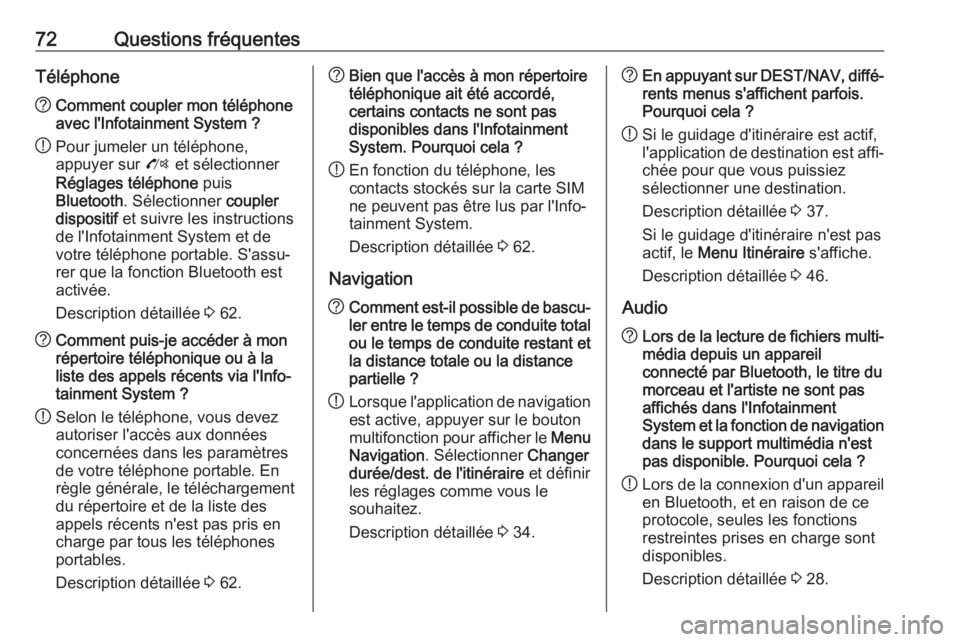
72Questions fréquentesTéléphone?Comment coupler mon téléphone
avec l'Infotainment System ?
! Pour jumeler un téléphone,
appuyer sur O et sélectionner
Réglages téléphone puis
Bluetooth . Sélectionner coupler
dispositif et suivre les instructions
de l'Infotainment System et de
votre téléphone portable. S'assu‐
rer que la fonction Bluetooth est
activée.
Description détaillée 3 62.? Comment puis-je accéder à mon
répertoire téléphonique ou à la
liste des appels récents via l'Info‐
tainment System ?
! Selon le téléphone, vous devez
autoriser l'accès aux données
concernées dans les paramètres
de votre téléphone portable. En
règle générale, le téléchargement
du répertoire et de la liste des
appels récents n'est pas pris en
charge par tous les téléphones
portables.
Description détaillée 3 62.? Bien que l'accès à mon répertoire
téléphonique ait été accordé,
certains contacts ne sont pas
disponibles dans l'Infotainment
System. Pourquoi cela ?
! En fonction du téléphone, les
contacts stockés sur la carte SIM
ne peuvent pas être lus par l'Info‐
tainment System.
Description détaillée 3 62.
Navigation? Comment est-il possible de bascu‐
ler entre le temps de conduite total ou le temps de conduite restant et
la distance totale ou la distance
partielle ?
! Lorsque l'application de navigation
est active, appuyer sur le bouton
multifonction pour afficher le Menu
Navigation . Sélectionner Changer
durée/dest. de l'itinéraire et définir
les réglages comme vous le
souhaitez.
Description détaillée 3 34.? En appuyant sur DEST/NAV, diffé‐
rents menus s'affichent parfois.
Pourquoi cela ?
! Si le guidage d'itinéraire est actif,
l'application de destination est affi‐
chée pour que vous puissiez
sélectionner une destination.
Description détaillée 3 37.
Si le guidage d'itinéraire n'est pas
actif, le Menu Itinéraire s'affiche.
Description détaillée 3 46.
Audio? Lors de la lecture de fichiers multi‐
média depuis un appareil
connecté par Bluetooth, le titre du
morceau et l'artiste ne sont pas
affichés dans l'Infotainment
System et la fonction de navigation
dans le support multimédia n'est pas disponible. Pourquoi cela ?
! Lors de la connexion d'un appareil
en Bluetooth, et en raison de ce
protocole, seules les fonctions
restreintes prises en charge sont
disponibles.
Description détaillée 3 28.
Page 74 of 123
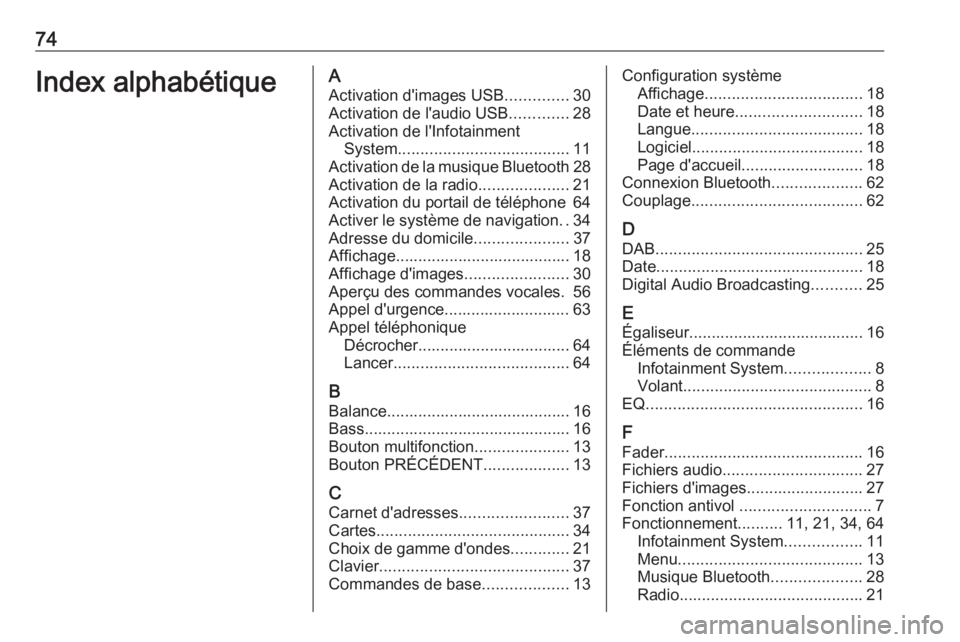
74Index alphabétiqueAActivation d'images USB ..............30
Activation de l'audio USB .............28
Activation de l'Infotainment System ...................................... 11
Activation de la musique Bluetooth 28
Activation de la radio ....................21
Activation du portail de téléphone 64
Activer le système de navigation ..34
Adresse du domicile .....................37
Affichage....................................... 18 Affichage d'images .......................30
Aperçu des commandes vocales. 56
Appel d'urgence............................ 63
Appel téléphonique Décrocher.................................. 64
Lancer ....................................... 64
B Balance......................................... 16
Bass.............................................. 16
Bouton multifonction .....................13
Bouton PRÉCÉDENT ...................13
C Carnet d'adresses ........................37
Cartes ........................................... 34
Choix de gamme d'ondes .............21
Clavier .......................................... 37
Commandes de base ...................13Configuration système
Affichage ................................... 18
Date et heure ............................ 18
Langue ...................................... 18
Logiciel ...................................... 18
Page d'accueil ........................... 18
Connexion Bluetooth ....................62
Couplage ...................................... 62
D
DAB .............................................. 25
Date .............................................. 18
Digital Audio Broadcasting ...........25
E Égaliseur....................................... 16Éléments de commande Infotainment System ...................8
Volant .......................................... 8
EQ ................................................ 16
F
Fader ............................................ 16
Fichiers audio ............................... 27
Fichiers d'images ..........................27
Fonction antivol ............................. 7
Fonctionnement ..........11, 21, 34, 64
Infotainment System .................11
Menu ......................................... 13
Musique Bluetooth ....................28
Radio ......................................... 21
Page 75 of 123
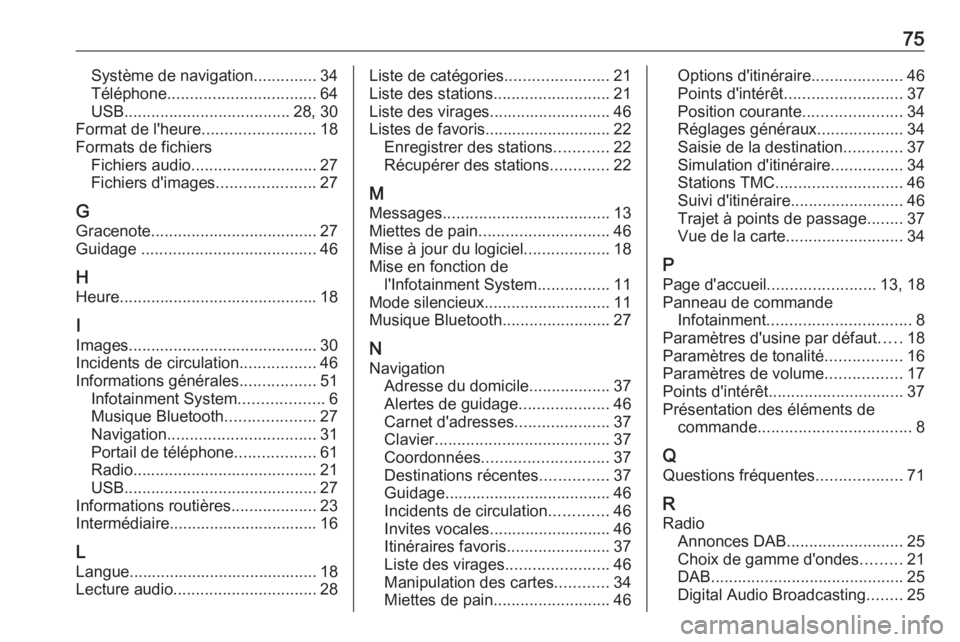
75Système de navigation..............34
Téléphone ................................. 64
USB ..................................... 28, 30
Format de l'heure .........................18
Formats de fichiers Fichiers audio ............................ 27
Fichiers d'images ......................27
G
Gracenote ..................................... 27
Guidage ....................................... 46
H Heure ............................................ 18
I
Images .......................................... 30
Incidents de circulation .................46
Informations générales .................51
Infotainment System ...................6
Musique Bluetooth ....................27
Navigation ................................. 31
Portail de téléphone ..................61
Radio ......................................... 21
USB ........................................... 27
Informations routières ...................23
Intermédiaire................................. 16
L
Langue.......................................... 18
Lecture audio ................................ 28Liste de catégories.......................21
Liste des stations ..........................21
Liste des virages........................... 46
Listes de favoris............................ 22 Enregistrer des stations ............22
Récupérer des stations .............22
M Messages ..................................... 13
Miettes de pain ............................. 46
Mise à jour du logiciel ...................18
Mise en fonction de l'Infotainment System ................11
Mode silencieux ............................ 11
Musique Bluetooth ........................27
N Navigation Adresse du domicile ..................37
Alertes de guidage ....................46
Carnet d'adresses .....................37
Clavier ....................................... 37
Coordonnées ............................ 37
Destinations récentes ...............37
Guidage..................................... 46
Incidents de circulation .............46
Invites vocales........................... 46
Itinéraires favoris .......................37
Liste des virages .......................46
Manipulation des cartes ............34
Miettes de pain .......................... 46Options d'itinéraire ....................46
Points d'intérêt .......................... 37
Position courante ......................34
Réglages généraux ...................34
Saisie de la destination .............37
Simulation d'itinéraire ................34
Stations TMC ............................ 46
Suivi d'itinéraire ......................... 46
Trajet à points de passage ........37
Vue de la carte .......................... 34
P Page d'accueil ........................ 13, 18
Panneau de commande Infotainment ................................ 8
Paramètres d'usine par défaut .....18
Paramètres de tonalité .................16
Paramètres de volume .................17
Points d'intérêt .............................. 37
Présentation des éléments de commande .................................. 8
Q
Questions fréquentes ...................71
R Radio Annonces DAB .......................... 25
Choix de gamme d'ondes .........21
DAB ........................................... 25
Digital Audio Broadcasting ........25
Page 76 of 123
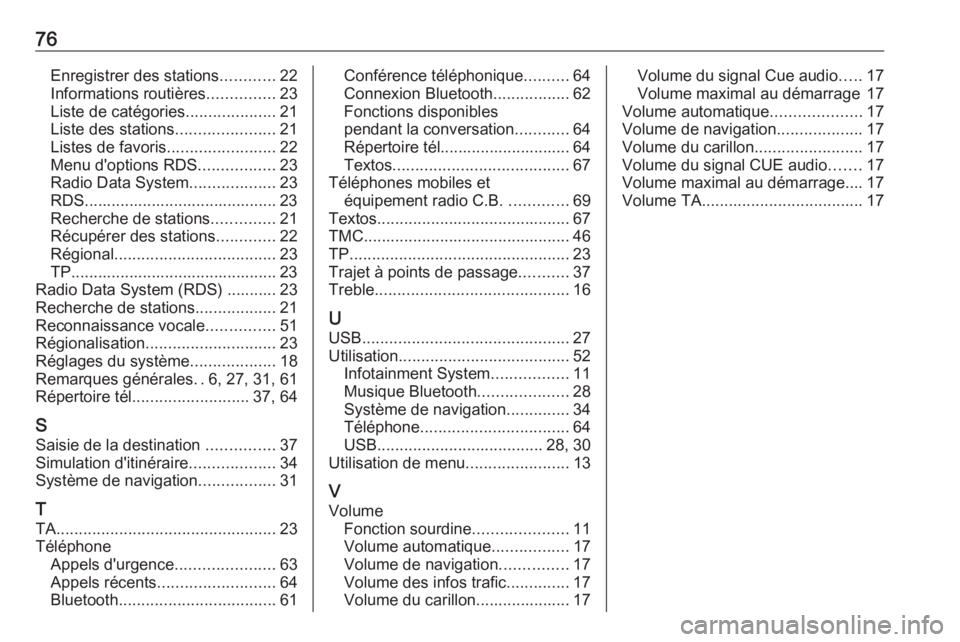
76Enregistrer des stations............22
Informations routières ...............23
Liste de catégories ....................21
Liste des stations ......................21
Listes de favoris ........................22
Menu d'options RDS .................23
Radio Data System ...................23
RDS........................................... 23
Recherche de stations ..............21
Récupérer des stations .............22
Régional .................................... 23
TP.............................................. 23
Radio Data System (RDS) ........... 23 Recherche de stations ..................21
Reconnaissance vocale ...............51
Régionalisation ............................. 23
Réglages du système ...................18
Remarques générales ..6, 27, 31, 61
Répertoire tél. ......................... 37, 64
S
Saisie de la destination ...............37
Simulation d'itinéraire ...................34
Système de navigation .................31
T
TA ................................................. 23
Téléphone Appels d'urgence ......................63
Appels récents .......................... 64
Bluetooth ................................... 61Conférence téléphonique ..........64
Connexion Bluetooth .................62
Fonctions disponibles
pendant la conversation ............64
Répertoire tél............................. 64
Textos ....................................... 67
Téléphones mobiles et équipement radio C.B. .............69
Textos ........................................... 67
TMC .............................................. 46
TP ................................................. 23
Trajet à points de passage ...........37
Treble ........................................... 16
U USB .............................................. 27
Utilisation ...................................... 52
Infotainment System .................11
Musique Bluetooth ....................28
Système de navigation ..............34
Téléphone ................................. 64
USB ..................................... 28, 30
Utilisation de menu .......................13
V Volume Fonction sourdine .....................11
Volume automatique .................17
Volume de navigation ...............17
Volume des infos trafic ..............17
Volume du carillon..................... 17Volume du signal Cue audio .....17
Volume maximal au démarrage 17
Volume automatique ....................17
Volume de navigation ...................17
Volume du carillon ........................17
Volume du signal CUE audio .......17
Volume maximal au démarrage.... 17
Volume TA .................................... 17
Page 78 of 123
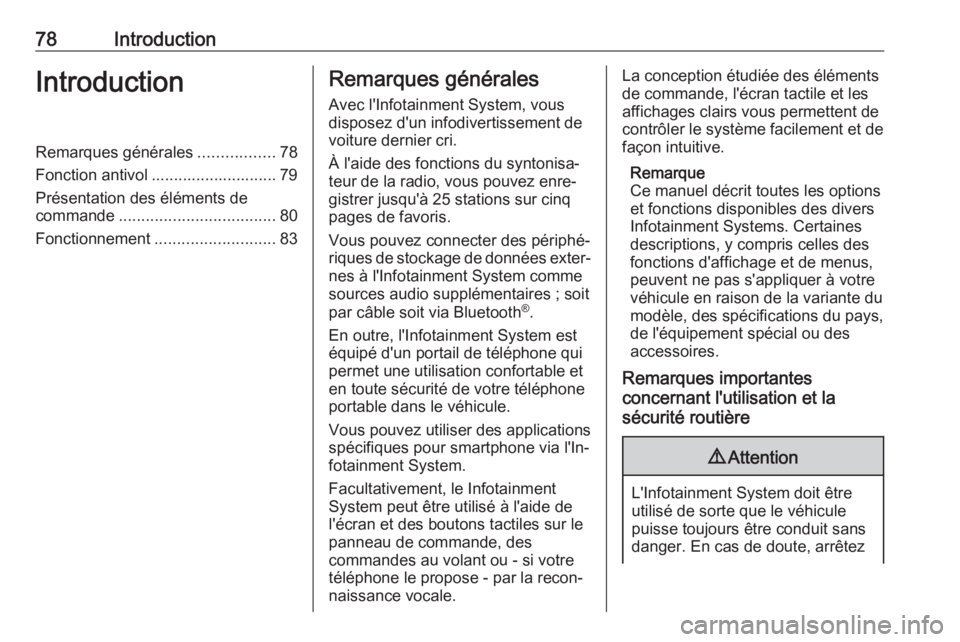
78IntroductionIntroductionRemarques générales.................78
Fonction antivol ............................ 79
Présentation des éléments de
commande ................................... 80
Fonctionnement ........................... 83Remarques générales
Avec l'Infotainment System, vous
disposez d'un infodivertissement de
voiture dernier cri.
À l'aide des fonctions du syntonisa‐ teur de la radio, vous pouvez enre‐
gistrer jusqu'à 25 stations sur cinq
pages de favoris.
Vous pouvez connecter des périphé‐ riques de stockage de données exter‐ nes à l'Infotainment System comme
sources audio supplémentaires ; soit
par câble soit via Bluetooth ®
.
En outre, l'Infotainment System est
équipé d'un portail de téléphone qui
permet une utilisation confortable et
en toute sécurité de votre téléphone
portable dans le véhicule.
Vous pouvez utiliser des applications
spécifiques pour smartphone via l'In‐
fotainment System.
Facultativement, le Infotainment
System peut être utilisé à l'aide de
l'écran et des boutons tactiles sur le
panneau de commande, des
commandes au volant ou - si votre
téléphone le propose - par la recon‐
naissance vocale.La conception étudiée des éléments
de commande, l'écran tactile et les
affichages clairs vous permettent de
contrôler le système facilement et de
façon intuitive.
Remarque
Ce manuel décrit toutes les options
et fonctions disponibles des divers
Infotainment Systems. Certaines
descriptions, y compris celles des
fonctions d'affichage et de menus,
peuvent ne pas s'appliquer à votre
véhicule en raison de la variante du
modèle, des spécifications du pays,
de l'équipement spécial ou des
accessoires.
Remarques importantes
concernant l'utilisation et la
sécurité routière9 Attention
L'Infotainment System doit être
utilisé de sorte que le véhicule
puisse toujours être conduit sans
danger. En cas de doute, arrêtez
Page 84 of 123
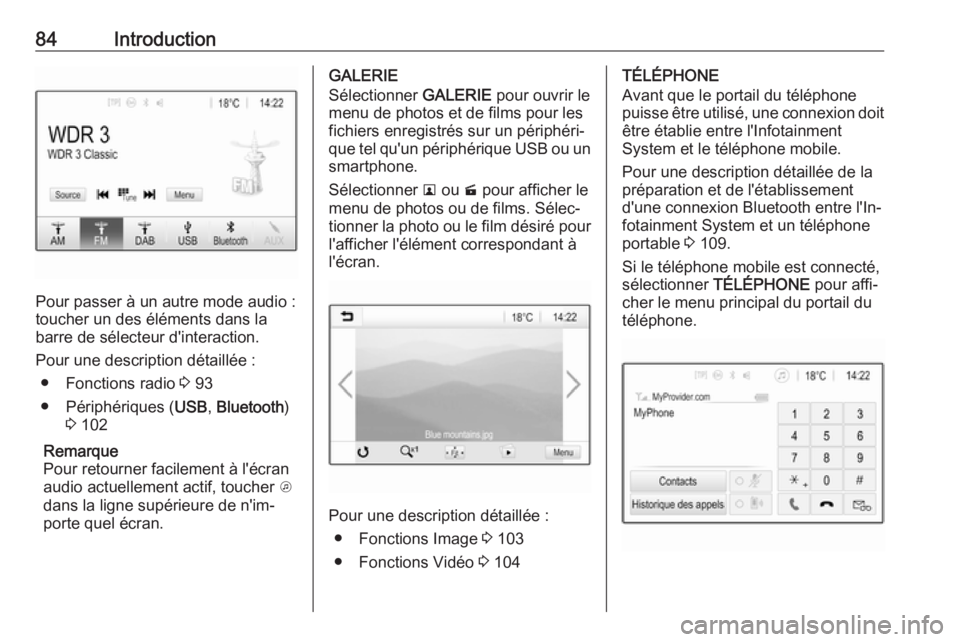
84Introduction
Pour passer à un autre mode audio :
toucher un des éléments dans la
barre de sélecteur d'interaction.
Pour une description détaillée : ● Fonctions radio 3 93
● Périphériques ( USB, Bluetooth )
3 102
Remarque
Pour retourner facilement à l'écran
audio actuellement actif, toucher A
dans la ligne supérieure de n'im‐
porte quel écran.
GALERIE
Sélectionner GALERIE pour ouvrir le
menu de photos et de films pour les fichiers enregistrés sur un périphéri‐
que tel qu'un périphérique USB ou un smartphone.
Sélectionner l ou m pour afficher le
menu de photos ou de films. Sélec‐
tionner la photo ou le film désiré pour
l'afficher l'élément correspondant à
l'écran.
Pour une description détaillée :
● Fonctions Image 3 103
● Fonctions Vidéo 3 104
TÉLÉPHONE
Avant que le portail du téléphone
puisse être utilisé, une connexion doit
être établie entre l'Infotainment
System et le téléphone mobile.
Pour une description détaillée de la
préparation et de l'établissement
d'une connexion Bluetooth entre l'In‐
fotainment System et un téléphone
portable 3 109.
Si le téléphone mobile est connecté,
sélectionner TÉLÉPHONE pour affi‐
cher le menu principal du portail du téléphone.
Page 91 of 123
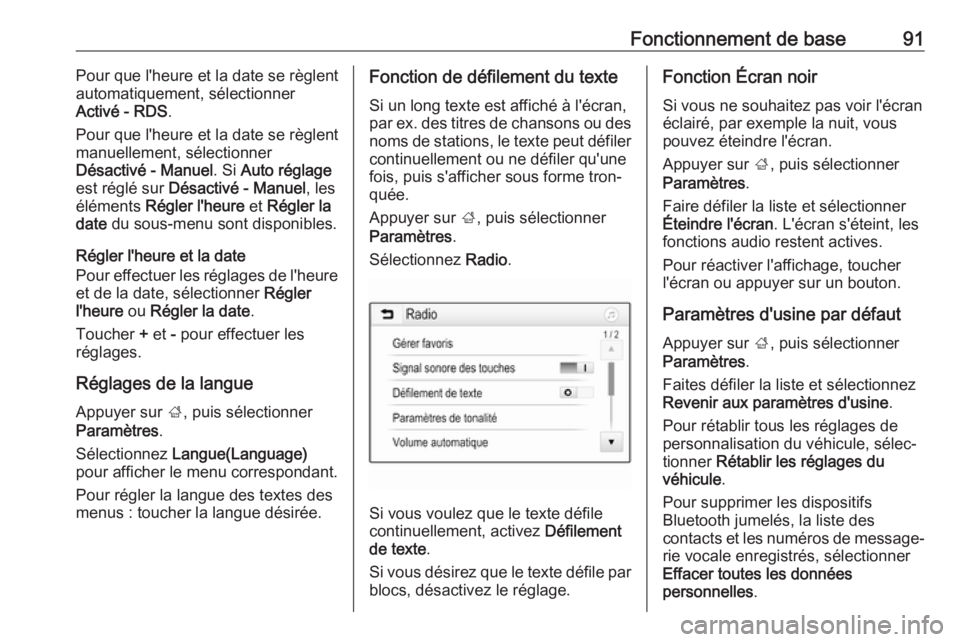
Fonctionnement de base91Pour que l'heure et la date se règlent
automatiquement, sélectionner
Activé - RDS .
Pour que l'heure et la date se règlent
manuellement, sélectionner
Désactivé - Manuel . Si Auto réglage
est réglé sur Désactivé - Manuel , les
éléments Régler l'heure et Régler la
date du sous-menu sont disponibles.
Régler l'heure et la date
Pour effectuer les réglages de l'heure
et de la date, sélectionner Régler
l'heure ou Régler la date .
Toucher + et - pour effectuer les
réglages.
Réglages de la langue
Appuyer sur ;, puis sélectionner
Paramètres .
Sélectionnez Langue(Language)
pour afficher le menu correspondant.
Pour régler la langue des textes des menus : toucher la langue désirée.Fonction de défilement du texte
Si un long texte est affiché à l'écran,
par ex. des titres de chansons ou des
noms de stations, le texte peut défiler
continuellement ou ne défiler qu'une
fois, puis s'afficher sous forme tron‐
quée.
Appuyer sur ;, puis sélectionner
Paramètres .
Sélectionnez Radio.
Si vous voulez que le texte défile
continuellement, activez Défilement
de texte .
Si vous désirez que le texte défile par blocs, désactivez le réglage.
Fonction Écran noir
Si vous ne souhaitez pas voir l'écran
éclairé, par exemple la nuit, vous
pouvez éteindre l'écran.
Appuyer sur ;, puis sélectionner
Paramètres .
Faire défiler la liste et sélectionner
Éteindre l'écran . L'écran s'éteint, les
fonctions audio restent actives.
Pour réactiver l'affichage, toucher
l'écran ou appuyer sur un bouton.
Paramètres d'usine par défaut
Appuyer sur ;, puis sélectionner
Paramètres .
Faites défiler la liste et sélectionnez
Revenir aux paramètres d'usine .
Pour rétablir tous les réglages de
personnalisation du véhicule, sélec‐
tionner Rétablir les réglages du
véhicule .
Pour supprimer les dispositifs
Bluetooth jumelés, la liste des
contacts et les numéros de message‐
rie vocale enregistrés, sélectionner
Effacer toutes les données
personnelles .